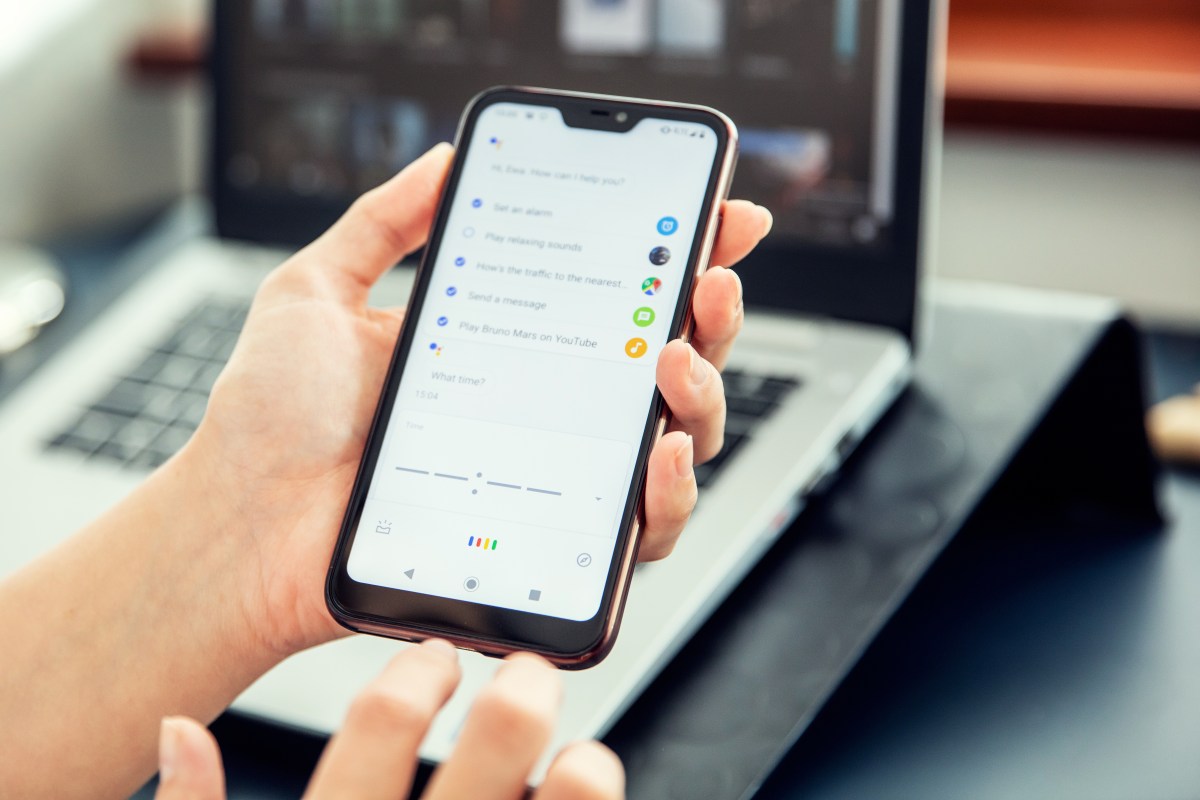Du fragst dich, mit welchen Befehlen du über das „Ok Google„-Kommando verschiedene Funktionen des Sprachassistenten nutzen kannst? Wir haben die sinnvollsten für dich zusammengetragen. Außerdem erklären wir dir auf einfache Art und Weise, wie du das Feature des Google Assistant aktivieren kannst.
Inhaltsverzeichnis
- „Ok Google“: So aktivierst du das hilfreiche Feature
- Die „Ok Google“-Standard-Befehle
- Weitere Tipps und Tricks rund um den Google Assistant
„Ok Google“: So aktivierst du das hilfreiche Feature
Um die „Ok Google“-Funktion der smarten Sprachassistenz zu aktivieren, gibt es mehrere Möglichkeiten. So ist entscheidend, ob du dafür ein Android-Gerät oder den Chrome-Browser der Suchmaschine mit dem Google Assistant verwenden willst. Und sogar für das iPhone gibt es eine Lösung.
#1 Android
Um den Google Assistant mit seinen „Ok Google“-Befehlen auf einem Android-Gerät zu nutzen, verfährst du wie folgt:
- Öffne den Google Assistant auf deinem Android-Gerät und tippe auf dein Profilbild, um in die „Einstellungen“ zu gelangen.
- Nun navigierst du dich zum Reiter „Assistant“ und scrollst bis nach ganz unten.
- Tippe auf „Smartphone“.
- Unter dem Punkt „Voice Match“ entscheidest du dich für „Hey Google“.
- Tippe auf „Weiter“.
- Stimme den Hinweisen zu und gib dein Einverständnis dafür, dass dein Android-Smartphone oder -Tablet auch auf „Ok Google“-Befehle reagiert, wenn es im Sperrbildschirm verweilt.
- Folge nun den Anweisungen, um den Google Assistant zu kalibrieren.
- War die Kalibrierung ein Erfolg, kannst du die Sprachassistenz nun per „Ok Google“-Kommando bedienen.
#2 Google Chrome
Zwar lässt sich der Sprachassistent der Suchmaschine noch nicht ausschließlich über das „Ok Google-Kommando aktivieren, allerdings kannst du ihn trotzdem nutzen und wir zeigen dir, wie:
- Öffne den Chrome-Browser auf deinem Windows-System und klicke hier auf das „Mikrofon“-Symbol in der Google-Suchleiste.
- Nun bestätigst du mit „Zulassen“, dass das Mikrofon vom Google Assistant verwendet werden darfst.
- Sprichst du nun mit dem Sprachassistenten, hilft er dir garantiert weiter.
#3 iPhone
Zwar funktioniert der Google Assistant am iPhone nicht standardmäßig mit dem „Ok Google“-Befehl, allerdings gibt es einen einfachen Trick, um die Sprachassistenz dennoch zu nutzen. Dafür lädst du dir ganz einfach die Google-App aus dem App Store herunter und öffnest sie.
Tippst du hier direkt auf der Startseite auf das Mikrofon, so öffnet sich der Google Assistant auch auf einem Apple-Gerät problemlos. Lediglich auf die im Folgenden vorgestellten Standard-Befehle musst du vorerst verzichten.
Die „Ok Google“-Standard-Befehle
Bevor du die Befehle nutzen kannst, solltest du den Google Assistant installieren. Aber vielleicht hast du ihn auch schon. Umso einfacher.
Lesetipp: 7 Tricks für deinen Google-Assistant, die viele nicht kennen
Um immer die Kontrolle über dein Google Assistant zu behalten, benötigst du diese „Ok Google“-Befehle.
- „Ok Google, sei ruhig.“ Diesen Befehl solltest du dir auf jeden Fall merken. Ab und zu erzählt dir der Assistant nämlich Dinge, die du gar nicht hören möchtest. Dies kann vor allem vorkommen, wenn dich die KI falsch verstanden hast. Mit diesem Kommando sorgst du für Ruhe.
- „Ok Google, Lautstärke auf XX.“ Dieser Befehl stellt die Lautstärke deiner Google-Hardware oder deines Smartphones ein.
- „Ok Google, Stopp/ Pause.“ Mit diesem Befehl kannst du die Medienwiedergabe pausieren oder einen Wecker ausschalten.
- „Ok Google, Hilfe“. Solltest du einmal nicht weiterwissen, kannst du mit diesem Befehl die Hilfefunktion des Assistant aufrufen.
Google Assistant als Wecker und Uhr nutzen
Dein Google Home ist ein praktischer Wecker- und Timerersatz. Mit diesen „Ok Google“- Befehlen verschläfst du nie mehr.
- Möchtest du wissen, wie spät es ist, kannst du einfach „„Ok Google, wie spät ist es?“ fragen.
- Mit „Ok Google, stell einen Wecker auf 8:00 Uhr“ kannst du einen Alarm aktivieren.
- Klingelt der Wecker, aber du möchtest du weiterschlafen, dann sage einfach „ Ok Google, Schlummeralarm“.
- Willst du, dass deine Frühstückseier perfekt werden, dann stell einen Countdown, in dem du „Ok Google, stell einen Timer auf 5 Minuten und 30 Sekunden“ sagst.
Nachrichten und Updates mit Google
Hast du morgens keine Zeit Nachrichten zu lesen, dann nutz doch einfach deinen Google Assistant für ein Update. Sag dazu einfach: „Ok Google, lies mir die Nachrichten vor“. In deiner Google Home-App auf deinem Smartphone kannst du festlegen, auf welche News-Quelle der Assistant zurückgreifen soll.
- Trägst du deine Termine im Google Kalender ein, kannst du mit „Ok Google, Welche Termine habe ich heute“ erfragen, was du zu erledigen hast.
Dieser „Ok Google“- Befehl sagt dir, ob du einen Regenschirm brauchst
In deinem Google-Gadget hat sich ein kleiner Wetterfrosch versteckt. Mit diesen Befehlen wirst du garantiert nicht mehr nass.
- „Ok Google, wie wird das Wetter heute?
- „Ok Google, kann ich eine kurze Hose anziehen?“
- „Ok Google, wie viel Grad ist es in Potsdam“
- „Ok, Google, wird es morgen regnen“
Weitere Tipps und Tricks rund um den Google Assistant
Nachdem du nun weißt, wie du die „Ok Google“-Befehle auf deinen Geräten nutzen kannst, haben wir noch ein paar weitere interessante Tipps und Tricks rund um den smarten Sprachassistenten parat. Beispielsweise erklären wir dir hier, wie du den Namen deines Google Assistant verändern kannst. Und stört dich das Feature doch einmal, ist es ebenso einfach, „Ok Google“ wieder zu deaktivieren und wir zeigen, wie das geht.
Quellen: eigene Recherche
Seit dem 24. Februar 2022 herrscht Krieg in der Ukraine. Hier kannst du den Betroffenen helfen.
Die mit dem Einkaufswagen 🛒 gekennzeichneten Links sind Affiliate-Links. Die Produkte werden nach dem besten Wissen unserer Autoren recherchiert und teilweise auch aus persönlicher Erfahrung empfohlen. Wenn Du auf so einen Affiliate-Link klickst und darüber etwas kaufst, erhält unsere Redaktion eine kleine Provision von dem betreffenden Online-Shop. Für Dich als Nutzer verändert sich der Preis nicht, es entstehen hierdurch keine zusätzlichen Kosten. Die Einnahmen tragen dazu bei, Dir hochwertigen, unterhaltenden Journalismus kostenlos anbieten zu können.